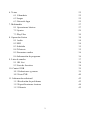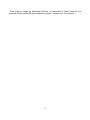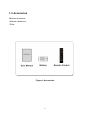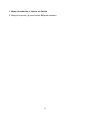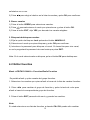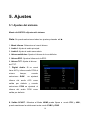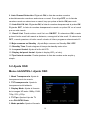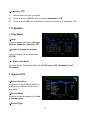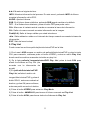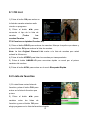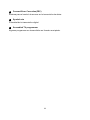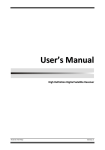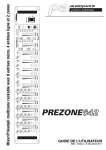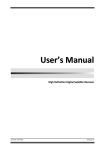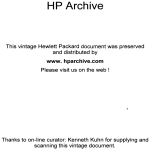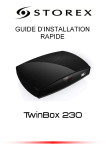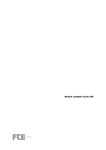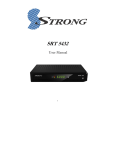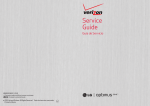Download Manual de Usuario
Transcript
Manual de Usuario CryptoBox 650HDC HD Digital Cable Receiver Índice 0. Precauciones de seguridad 3 1. Referencia 5 1.1 Características generales 5 1.2 Accesorios 6 2. Resumen de producto 7 2.1 Panel frontal 7 2.2 Panel trasero 8 2.3 Mando a distancia, Remote Control Unit (RCU) 9 11 3. . Instalación 3.1 Conexión eléctrica 11 3.2 Ajustes de antena 11 3.3 Auto búsqueda 12 3.4 Búsqueda ciega 12 3.5 Valores por defecto 12 15 4. Gestor de canales 4.1 Editar canales 15 4.2 Editar favoritos 16 4.3 Ordenar canales 17 4.4 Lista de canales usuario 17 18 5. Ajustes 5.1 Ajustes del sistema 18 5.2 Ajuste OSD 19 5.3 Control adultos 20 5.4 Horarios 20 5.5 Menú CA 22 5.6 Conexión a red LAN 22 5.7 Actualización por USB 23 5.8 Actualización por red 24 24 5.9 Información STB 1 25 6. X-tras 6.1 Calendario 25 6.2 Juegos 25 6.3 Network Apps 25 27 7. Multimedia 8.1 Operaciones básicas 27 7.2 Ajustes 29 7.3 Play Files 30 8. Operación básica 34 8.1 Audio 34 8.2 EPG 34 8.3 Subtítulo 35 8.4 Teletexto 35 8.5 Encontrar canales 36 8.6 Información de programa. 36 37 9. Lista de canales 9.1 OK List 38 9.2 Lista de favoritos 38 39 10. Control USB 10.1 Grabaciones y pausas 39 10.2 Lista PVR 40 11. Información adicional 42 11.1 Resolución de problemas 42 11.2 Especificaciones técnicas 44 11.3 Glosario 45 2 0. Precauciones de seguridad Este STB ha sido diseñado y fabricado cumpliendo con los estándares de seguridad internacionales. Por favor, lea con atención las siguientes precauciones de seguridad antes de manipular este receptor. ! Fuente de alimentación: Antes de conectar, por favor revise que la red eléctrica genera un voltaje comprendido entre los siguientes valores: 90~250V AC 50/60Hz. ! Sobrecarga: Do not overload a wall outlet, extension cord or adapter, neither use damaged power cord or touch it with wet hand as this may result in electric shock. ! Líquidos: El receptor no debe recibir goteos ni salpicaduras de agua. No coloque objetos con líquidos sobre el aparato. ! Ventilación: Mantenga las rejillas en la tapa del receptor descubiertas para permitir la suficiente aireación de la unidad. No ponga el receptor en muebles delicados y alfombras. No exponga el receptor a luz directa ni cerca de un radiador ni condiciones húmedas. No apilar otros equipos electrónicos sobre el receptor. ! Limpieza: Desconecte el receptor del enchufe de la pared antes de limpiarlo. Limpie el receptor con un paño suave y un limpiador que no resulte abrasivo. ! Conexión: Desconecte el receptor de la electricidad cuando vaya a conectarlo o desconectarlo del LNB. Un fallo podría provocar posiblemente daño al LNB. ! Localización: No instale el equipo a la intemperie para evitar lluvias e insolaciones. ! Carcasa: 3 Para evitar el riesgo de descarga eléctrica, no desmonte la tapa. Contacte con personal oficial cualificado para reparar el equipo, contacte con su vendedor. 4 1. Referencia 1.1 Características generales Cumple con normativa DVB-C (MPEG-II/ MPEG-IV/ H.264) Tunner sensible con Loop-Through Búsqueda ciega disponible Conversión PAL/NTSC True full Color (32 bits) en pantalla (OSD) Memoria de almacenamiento: 100 satélite, 4000 transponders y 6100 canales 26 grupos de favoritos y soporta control adulto Posee menús en múltiples idiomas Soporta audio en múltiples idiomas Genera salida de subtítulos DVB en múltiples idiomas. Guía electrónica de programación (EPG) de siete días Salida de teletexto VBI y OSD Interface USB 2.0 Posee módulo CI Posee muchas funciones de red 5 1.2 Accesorios lManual de usuario l Mando a distancia l Pilas Figura 1.Accesorios 6 2. Resumen de producto 2.1 Panel frontal Figura 2. Panel frontal 1. LED de encendido Indicador de encendido. 2. Display Muestra información de canal. Durante standby muestra hora local. 3. Botón de encendido Conmuta entre funcionamiento y modo standby. 4. CH+/CHCambia el canal que se esté viendo y mueve el cursor arriba/abajo en los menús. 7 2.2 Panel trasero Figura 3. Panel trasero 1. Cable salida Conexión a otro receptor. 2. Cable entrada Conexión cable antena. 3. USB2.0 Puerto USB. 4. SPDIF Salida audio digital (Óptica). 5. DV-OUT Conexión al televisor utilizando cable HDMI. 6. TV SCART Connect to the TV using a Scart cable. 7. RS232 Connect to the computer using a serial line. 8. LAN Conecta a internet utlizando un cable Ethernet. 9. ON/OFF Interruptor de encendido (power on/off). 8 2.3 Mando a distancia, Remote Control Unit (RCU) Puede controlar todas las funciones del receptor con su mando a distancia. 1. STANDBY: Conmuta entre los modos de funcionamiento y standby. 2. F1: Tecla en función de los menús. 3. SHIFT: Habilita/Deshabilita paradas (timeshift). 4. MUTE: Silencia audio (mute audio). 5. I : Pausa/marcha (pause/Time shift)..Display: Establece el modo HDMI.. 6. ◄◄: Rápida marcha atrás (Fast rewind). 7. ►►: Rápida marcha adelante (Fast forward).TIME: Ajusta evento temporal. 8. ●: Record.SLEEP: Establece el tiempo de apagado (sleep time). 9. ►: Reproducción (play). 10. ■:parada/reanudación de grabación. 11. MENU: Entrada en menú principal. 12. EXIT: Salida del menú actual paso a paso. 13. ▲/▼/◄/► :Navegar por los menús. 14. OK: Confirmación. 15. RELOAD: Conmuta a los canales vistos. 16. EPG (Electronic Program Guide): Display the program guide. 17. V+/V- : Ajuste de volumen en modo visionado (viewing mode). 18. P+/P-: Cambio de programa. 19. INFO: Muestra la información de programa. 20. FAV: Muestra la lista de favoritos generada con anterioridad. 21. TECLADO NUMÉRICO (0~9): Selección de canal TV/Radio e introducción de números. 9 22. PAGE-/PAGE+: Salto arriba/abajo en el listado de canales. 23. MEDIA : Acceso al menú del USB. 24. SAT: Muestra la lista Muestra la lista de satélite buscada. 25. SUB: Muestra el listado de idiomas de los subtítulos. 26. TV/RAD: Conmuta entre TV y RADIO. 27. FIND: Búsqueda rápida de canales que quiera encontrar. 28. V-FORMAT: Ajuste del modo de pantalla. 29. TXT: Muestra el teletexto. 30. AUDIO: Muestra el listado de audios. 10 3. . Instalación Usted podría instalar el receptor al encender el equipo por primera vez después de su compra. Nota: La password por defecto es 0000. Si la olvida, por favor contacte con su distribuidor local del receptor. 3.1 Conexión eléctrica 1. Conecte el cable de alimentación a la toma eléctrica. 2. Compruebe que el interruptor trasero ON/OFF del receptor está en la posición de encendido ON. 3. Encienda el equipo presionando la tecla STANDBY del mando a distancia o bien presionando la tecla STANDBY en el frontal del receptor. 3.2 Ajustes de antena Ajustes antena configurar ajuste los de te permiten parámetros la de antena. Menu->INTALLATION->Manual Search 1. Transponder (TP a buscar): Pulse el botón ◄/► para cambiar el TP. 11 Botón verde para añadir un nuevo TP si no se encuentra en la lista por defecto de transponders. Botón amarillo para editar el TP. Botón azul para borrar el TP. 2. Symbol Rate: Elija la opción e introdúzcalo. 3. QAM: Pulse el botón ◄ /► para cambiar el tipo de QAM. 4. Inicio búsqueda: Pulsando el botón ROJO se inicia la búsqueda. 3.3 Auto búsqueda Menu->Instalación->Auto Búsqueda Entre en el menú Auto Búsqueda y pulse el botón OK para buscar los transponder preinstalados después de conectar el cable de señal. 3.4 Búsqueda ciega Menú->Instalación->Búsqueda Ciega Cuando desconozca qué TP y canales pueden existir en el cable de señal, puede buscar frecuencias desde 306000KHz a 858000KHz. 3.5 Valores por defecto Es posible restaurar el producto a los valores por defecto de fábrica y ajustes básicos de fábrica. Aviso: Por favor tenga en cuenta que una vez ajuste a valores de fábrica, todos los datos y ajustes se borraran. 12 1. Menú->Instalación-> Valores de fábrica 2. Marque la opción y pulse el botón OK para realizarlo. 13 1) Todos: Todos los datos y ajustes se borrarán. Nota:Si selecciona “si”, todos los datos y ajustes se borrarán. Esperando un momento, verá el menú de idioma OSD donde podrá elegir el suyo. 2) Solo lista de canales: Todos los canales se borrarán. 3) Solo canales de radio: Todos los canales de radio se borrarán. 4) Solo canales encriptados: Todos los canales encriptados se borrarán. 14 4. Gestor de canales Nota: Es posible presionar el botón Sat para elegir diferente satélite de acuerdo a la información de ayuda, pulse OK para confirmar, entonces, todos los canales de ese satélite se mostrarán. 4.1 Editar canales Menú ->EDITAR CANALES->TV/Radio Canales Editar canales permite mover, borrar, renombrar, bloquear/desbloquear, reordenar canales en la lista convenientemente. Nota: El modo de proceder con Canales de Radio es similar a Canales de TV. 1. Mover canales 1) Pulse el botón ROJO para entrar en el modo de mover. 2) Seleccione el canal que quiera mover y pulse el botón OK. 3) Pulsando los botones ▲/▼ seleccione el lugar en la lista de canales y pulse el botón OK. 1.1 Mover un grupo de canales 1) Elija el canal que pretenda mover y pulse el botón AZUL para señalizarlo. 2) Pulse ▲/▼ y ◄/► para seleccionar otros canales que quiera mover en grupo. Entonces pulse el botón AZUL para 15 señalarlos uno a uno. 3) Pulse ▲/▼ para elegir el destino en la lista de canales y pulse OK para confirmar. 2. Borrar canales 1) Pulse el botón VERDE para seleccionar canales. 2) Pulse / para seleccionar el canal que quiera borrar y pulse el botón OK. 3) Pulse el botón EXIT, elija YES y se borrarán los canales elegidos. 3. Bloquear/desbloquear canales 1) Elija la opción de bloqueo Lock pulsando el botón AMARILLO. 2) Seleccione el canal que quiera bloquear y pulse OK para confirmar. 3) Introduzca la password para bloquear el canal. Si desea bloquear otro canal, no se le preguntará la password otra vez hasta que pulse EXIT. Nota: Si el canal seleccionado se bloquea, pulse el botón OK para desbloquear. 4.2 Editar favoritos Menú ->EDITAR CANAL-> Favoritos/Radio Favoritos Es posible añadir y quitar canales del grupo favoritos. 1. Seleccione los canales que quiera añadir o borrar de la lista de canales favoritos. 2. Pulse ◄/► para cambiar al grupo de favoritos y pulse la tecla de color para añadir el canal al correspondiente grupo de favoritos. 3. Pulse el botón EXIT para salir del menú y guardar los cambios. Nota: Si usted selecciona una lista de favoritos, pulsando CH+/CH- puede sólo cambiar 16 los canales en esa lista de favoritos y pulsando la tecla OK puede sólo ver los canales de la lista de favoritos. 4.3 Ordenar canales Es posible ordenar la lista de canales. Menú-> EDITAR CANALES ->Ordenar canales Marque la opción que desee y pulse la tecla OK para ordenar la lista de canales. Se puede ordenar por LCN, alfabeto, transponder, FTAToCAS, por defecto, Favoritos , FTAToCAS + Alfabeto ,proveedor and service ID. 4.4 Lista de canales usuario Lista de canales de usuario permite salvar y cargar todos los datos y ajustes. 1. Menú->EDITAR CANAL-> Lista canales de usuario ->Guardar datos de usuario 2. Menú->EDITAR CANAL->Lista canales de usuario->Cargar datos de usuario 17 5. Ajustes 5.1 Ajustes del sistema Menú->AJUSTES->Ajustes del sistema Nota: Se puede seleccionar todos los ajustes pulsando ◄ /►. 1. Menú idioma: Seleccione el menú idioma. 2. Audio1: Ajusta el audio principal. 3. Audio2: Ajusta el audio secundario. 4. Idioma subtítulos: Ajusta el idioma de los subtítulos. 5. Idioma EPG: Ajusta el idioma de la EPG. 6. Idioma TXT: Ajusta el idioma del TXT. 7. Digital Audio: Si un canal tiene AC3 y idioma audio PCM al mismo tiempo, seleccione RAW cuando se ajustará idioma del audio AC3 como salida por defecto y cuando seleccione PCM se ajustará el idioma del audio PCM como salida por defecto. 8. Salida SCART:Mientras el Modo HDMI puede fijarse a modo 576i y 480i , puede cambiarse la salida scart entre modo CVBS y RGB. 18 9. Auto Channel Selección: Eligiendo ON, la lista de canales muestra automáticamente cuando se selecciona un canal. Si se elige OFF, en la lista de canales cuando se selecciona un canal, hay que pulsar el botón OK para verlo. 10. Auto Exit CH List: Eligiendo ON, la lista de canales desaparecerá al pulsar OK. Eligiendo OFF, la lista de canales desaparecerá cuando se pulse OK en el canal que se esté viendo. 11. Recall List: Puede activar recall list con ON/OFF. Si selecciona ON, cuando pulse el botón recall del mando a distancia, conseguirá la lista recall. Si selecciona OFF, cuando presione el botón recall volverá al último programa seleccionado.12. 12.Bajo consumo en Standby:Ajuste Bajo consumo en Standby ON / OFF. 13. Standby Time: Puede elegirse el tiempo de standby entre si/no. 14. Luz panel frontal: Ajusta el brillo del LED. 15. Display del panel frontal: Ajusta el display LED y el reloj. 16.Tipo Lista de canales: Puede ajustarse la lista de canales entre amplia y simple. 5.2 Ajuste OSD Menu->AJUSTES-> Ajuste OSD 1. Menú Transparencia: Ajusta la transparencia de los menús. 2. TXT transparencia: Ajusta la transparencia del teletexto. 3. Display Mode: Ajusta el formato de la imagen HD entre 1080p, 1080i, 720p, 576i y 576p. 4. TV Tipo: Ajusta el tipo de TV entre PAL/NTSC/Auto. 5. Modo pantalla: Ajusta el formato 19 de la pantalla de acuerdo a la relación de aspecto. Seleccione el modo de pantalla de TV entre 4:3 y 16:9 de acuerdo con el tipo de TV, y presione el botón MODE del mando a distancia directamente. 6. OSD Tiempo: Ajuste el tiempo de presentación de la información de programa. 5.3 Control adultos Menú -> AJUSTES ->Control adultos Control adultos permite poner límites por cada programa y cambiar su password de acceso. También es posible bloquear los cambios que haya hecho con Acceso instalación, Editar bloqueo de canal, Bloqueo de canal y Bloque del sistema. Y es posible cambiar Rango de edad. 5.4 Horarios Menú-> ->Ajustes->Horarios 5.4.1 Ajustes de horarios Menú-> SETTINGS ->Horarios->Ajustes horarios AJUSTES HORARIOS estable el modo horario, zona horaria y horario de verano. 1.Modo horario Es posible elegir el modo horario entre Auto y Manual pulsando el botón ◄/► . Si el modo horario es 20 Manual puede cambiar el horario y fecha actuales. 2. Desfase horario Ajuste la zona horario de acuerdo con su ciudad. 3. Horario de verano Si su zona necesita horario de verano, para corregir el horario actual, por favor, elija ON pulsando el botón ◄/►. 4. Tiempo Se puede seleccionar red y satélite. 5.4.2 Horario eventos Pueden establecerse 8 eventos. Grabará y activará el programa automáticamente de acuerdo con la lista de horarios de eventos que usted establezca. 1. Menú-> AJUSTES ->HORARIOS-> Horario eventos y pulse el botón TIMER directamente. 2. Pulse el botón ROJO y ajuste un timer, y pulse el botón OK para guardar el timer después del ajuste. Canal Seleccione el canal de la lista. Fecha Introduzca el inicio de la fecha del timer. Start/Stop Ajusta inicio y final del timer. Repetición " <1X> Sólo una vez. " <Diario> Repetir cada día. " <Semanal> Repetir semanalmente. " <1-5> Repetir de lunes a viernes. 21 " <6-7> Repetir de sábado a domingo. Standby en parada Si elige YES, el receptor irá a modo standby al terminar el evento, si elige NO irá a standby. 3. En el menú Temporizador de eventos, marque un evento, pulse el botón ROJO y cancelará este timer y pulsando el botón AMARILLO puede editar este timer. 5.4.3 Sleep Timer (Horario de apagado) SLEEP Timer puede ajustarse automáticamente el instante de apagado automático. 5.4.4 APD Ajustes APD Ajustes puede establecerse el apagado de potencia automáticamente. 5.5 Menú CA Puede ver la información sobre el módulo CA. Menú-> AJUSTES ->CA Menú " Inserte la smart card con el chip dorado hacia abajo en el slot CA. " Podrá leer la información sobre la información de la smart card después se inicialice con OK. " El Pay-TV que corresponda al standard de la smart card puede ser decodificado. 5.6Conexión a red LAN 5.6.1 Ajustes IP 1. Conecte un extremo del cable Ethernet al receptor y el otro extreme al router LAN. 2. Menú-> AJUSTES ->Ajustes IP 22 Si la conexión del cable Ethernet es correcta, mostrará en display “Conectado”. En este menú, puede ajustar la dirección IP manualmente, incluso puede conseguirla automáticamente. # ROJO: Consigue la dirección IP automáticamente. # VERDE: Testea si la conexión a la LAN es correcta. 5.6.2 Conectando a la Wi-Fi (Wireless LAN) 1. Conecte el adaptador wireless USB al Puerto USB. 2. Enter Menú->AJUSTES->Wireless Ajustes->Buscar punto de acceso. 3. Seleccione el nombre de la red del listado encontrado en el punto de acceso Wi-Fi. 4. Pulse el botón OK, entonces introduzca la password. Presionando el botón ROJO refresca la conexión Wi-Fi del access point y pulsando AMARILLO DESHABILITA/HABILITA la WI-FI. 5. Enter Menú-> AJUSTES->Ajustes Wireless->IP Ajustes. Si la conexión es correcta, conseguiría una IP correcta y mostraría “Conectado”. 5.7 Actualización por USB Menú-> AJUSTES ->Actualización por USB Actualización por USB permite actualizar el software mediante un USB HDD y un lápiz USB. 23 5.8 Actualización por red Menú-> AJUSTES ->Network update Network Update permite actualizar el software por red. 5.9 Información STB Menú-> AJUSTES ->acerca STB acerca STB muestra información sobre el STB, como nombre de producto, versiones software & hardware, número de serie y más. Cuando precise soporte del vendedor necesitará esta información para facilitar la tarea al servicio técnico. 24 6. X-tras 6.1 Calendario Menú->Extras-> calendario Calendario permite añadir citas en la memoria de cada día y leer información de las generadas. 6.2 Juegos Menú->Extras-> juegos Juegos incluye nueve divertidos juegos. 6.3 Network Apps Menu->X-tras-> Network Apps 6.3.1 1Información meteorológica Introduzca el nombre de la ciudad para conocer la información meteorológica de los próximos cinco días. # ROJO: Cambie la ciudad y la unidad de medida de la temperatura. # GREEN: Cambia la presentación en pantalla. # BLUE: Permite buscar el tiempo de este ciudad para cinco y diez días. 6.3.2 FTP Download 25 Puede descargarse S/W, música, fotos y otros ficheros medios desde el FTP. 1. Introduzca la información correcta de cada opción. 2. Seleccione en Connect Net, pulse el botón OK y entre en el FTP. 3. En función de la información mostrada seleccione el archivo que pretenda descargar y pulse el botón OK para descargar al dispositivo USB. 4. Pulse el botón ROJO y descargue la carpeta, FTP_DOWNLOAD, al USB. 6.3.3 RSS Pulse el botón ROJO para añadir websites RSS y podrá acceder a su contenido. Para eliminar las webs RSS puede hacerlo pulsando el botón AMARILLO. 6.3.4 Stock View Puede acceder a información de stock. 6.4.8 IPTV Puede visitar IPTV y añadir un sitio para visitar. 6.4.9 Email Puede acceder al correo para recibir y enviar. 26 7. Multimedia Menú->Multimedia y pulse el botón MEDIA directamente. Multimedia permite manejar muchos tipos de archivos media y puede grabar programas y reproducirlos utilizando dispositivos USB HDD y otros USB. Nota: Soporta FAT, FAT32 y NTFS para dispositivos USB y USB HDD. 8.1 Operaciones básicas 1. Herramienta # Renombrar ficheros 1) Seleccione el fichero y carpeta. 2) Pulse el botón ROJO y seleccione Renombrar. 3) Pulse el botón OK y podrá renombrar el fichero y carpeta. # Borrar archivos 1) Seleccione el fichero y archivo. 2) Pulse el botón ROJO y seleccione Borrar. 3) Pulse el botón OK y podrá borrar el archive y carpeta. # Mover Archivos 1) Seleccione el fichero y carpeta. 2) Pulse el botón ROJO y seleccione Mover A. 3) Elija carpeta de destino. 4) Pulse el botón OK para mover la carpeta y archivo seleccionados a la carpeta 27 destino. # Copiar archivos 1) Seleccione el archivo y carpeta. 2) Pulse el botón ROJO y seleccione Copiar A. 3) Seleccione otro lugar en el disco. 4) Pulse el botón OKI para copiar la carpeta y archivos seleccionados al nuevo lugar seleccionado en el disco. # Crear Nueva Carpeta 1) Pulse el botón ROJO y seleccione Crear Nueva Carpeta. 2) Pulse el botón OK para crear una nueva carpeta en la carpeta elegida. # Sort 1) Pulse el botón ROJO y elija Ordenar. 2) Seleccione el tipo de ordenamiento. (Nombre/Fecha/Tamaño). 3) Pulse el botón OK para ordenar por el tipo de ordenamiento seleccionado. # Formateo Disco 1) Elija un lugar del disco. 2) Pulse el botón ROJO y seleccione Formateo Disco. 3) Pulse el botón OK y elija un modo de formateo (Fat y NTFS). Entonces pulse el botón OK para confirmar el formateo. Después de formatear, todos los ficheros del disco se perderán. 2. Actualización # Actualizar datos a USB 1) Conecte el disco USB. 2) Pulse el botón AMARILLO y seleccione Actualizar información a USB. 3) Pulse el botón OK y se actualizarán la información y ajustes al disco USB. 28 # Upload to FTP 1) Seleccione el fichero y carpeta. 2) Pulse el botón AMARILLO y seleccione Actualizar a FTP. 3) Pulse el botón OK y se actualizará el fichero marcado y la carpeta al FTP. 7.2 Ajustes 1. Play Mode #Loop Ajuste el estado del Loop a Normal, Inverso, Aleatorio, Sencillo y Off. # Ajuste el tiempo de muestra Ajuste el tiempo de muestra entre 2S-10S. # Photo View Mode Ajuste el Photo View Mode state entre Full Screen, 2x2 Thumbnail or 2x3 Thumbnail. 2. Ajustes PVR #Record Partition Seleccione el lugar donde salvar su grabación y otros resultados de su operación. #Record Mode Ajuste el modo de grabación (Canal y Transponder). #Record Type 29 Ajuste el tipo de grabación TS y PS. #Record Time Ajuste el tiempo de grabación por defecto entre off, 30, 60, 90, 120 minutos y número de entrada directamente. #Auto Timeshift Set start the Timeshift if automaticly. #Timeshift Buffer Size (MB) Ajuste el tamaño del buffer Timeshift entre off, 100, 200, 400, 800, 1600, 3200, 6400MB. #Timeshift Necesario salvar Ajusta el Timeshift necesario para salvar en el equipo USB. #Timeshift a grabar Permite añadir el contenido de auto timeshifted a fichero grabado o no. #Play Start Pos Cuando tiene el marcha un fichero PVR, ajusta la posición inicial de el fichero a la última leída (Stop play by manual last time) del fichero. 7.3 Play Files 1. Música 1) Pulse◄/► para seleccionar Música. 2) Pulse ▲/▼ para cambiar la carpeta y archive y pulse el botón OK para abrir la carpeta y activar el archivo de música. OK: Activa el archive elegido. 30 ▲/▼: Cambia la selección. ►: Activa el fichero. ■ : Detiene el fichero seleccionado. I◄◄ /►►I: Activa el fichero anterior/active el siguiente fichero. ◄◄ /►► : Rápido movimiento atrás/ Rápido movimiento adelante. PAUSE/||: Pausa. VOL+/VOL-: Ajusta el volumen. EXIT: Salir del estado de activación y vuelta al menú del listado de ficheros. 2. Imagen 1) Pulse◄/► para seleccionar Imagen. 2) Pulse ▲/▼ para cambiar la carpeta y archivo y pulse el botón OK para abrír la carpeta y activar el archivo de imagen. Nota: Puede pulsar el botón VERDE para ir a Play Mode y ajustar Photo View Mode entre Full Screen, 2x2 Thumbnail y 2x3 Thumbnail en el menú USB. La imagen es 2x2 Thumbnail mode. OK: Ver la imagen. ▲/▼/◄/►: Marca la anterior/siguiente imagen cuando el modo de vista es 2x2 Thumbnail or 2x3 Thumbnail. El botón ◄/► también permite rotar la magen cuando está en pantalla completa. I◄◄: Muestra el fichero anterior. ►►I: Muestra el fichero siguiente. PAUSE/||: Pausa. EXIT: Salir del menú. 3. Película 31 1) Pulse ◄/► para elegir Película. 2) Pulse ▲/▼ para cambiar la carpeta y archive y pulse el botón OK para abrir la carpeta y ver el fichero de película. OK: Ver la lista de películas y ver el archive seleccionado en la lista. ►: Ver el fichero PAUSE/||:Pausa. ■: Detener el visionado de la película. ◄◄: Rápido rebobinado. ►►: Avance rápido. I◄◄: Ver el anterior item. ►►I: Ver el siguiente item. INFO: Muestra el progreso del visionado. En este menú, puse el botón INFO de Nuevo para ver detalles de información del fichero. AUDIO: Ajusta el idioma del audio. SUB: Si el fichero tiene subtítulos, pulse el botón SUB y podrá cambiar el subtítulo. VOL+/VOL- : Ajusta el volumen. Find&(0-9): Salta a la posición que elija. EXIT: Salir del menú. 4. PVR 1) Pulse ◄/► para elegir PVR. 2) Pulse ▲/▼ para cambiar la carpeta y archive y pulse OK para abrir la carp0eta y ver el fichero PVR. Es posible volver a ver los ficheros grabados. Y los ficheros grabados son guardados en la carpeta llamada ALIDVRS2. OK: Ver la lista de grabaciones y ver el fichero marcado en la lista de grabaciones. ►: Muestra el progreso del visionado. PAUSE/||: Pausa y parada. ■: Detiene el visionado. ◄◄: Retroceso rápido. ►►: Avance rápido. I◄◄: Muestra el item anterior. 32 ►►I: Muestra el siguiente item. INFO: Muestra información del proceso. En este menú, pulsando INFO de Nuevo muestra información de la EPG. AUDIO: Ajusta el idioma. SUB: Si el fichero tiene subtítulos, pulsando SUB puede cambiar el subtítulo. TXT:Si el fichero tiene teletexto, pulse el botón TXT para poder verlo. CH+: Marca en el instante actual cuando se muestra la barra de información. CH-: Salto a la marca cuando muestra información en la imagen. Find&(0-9): Salto al tiempo válido que usted introduzca. ◄/►: Salta adelante o atrás en el intervalo de tiempo cuando se muestra la barra de información. EXIT: Salir del menú actual. 5. Play List Puede verse los archivos película/photo/música/PVR en la lista. 1) En el menú USB marque un archivo de película/foto/música/PVR y pulse la tecla FAV para marcarlo, entonces pulse el botón VERDE y entra en menú Play List, donde verá los archivos marcados incluidos en play list. 2) En la lista película/ imagen/música/PVR Play List, pulse la tecla FAV para añadir los ficheros en Play List. (de acuerdo con la información de ayuda) 3) En película/foto/música/PVR Play List, señale el archivo de imagen/foto/música/PVR y pulse el botón ROJO, entonces muévalo al destino y pulse OK para confirmar, entonces podrá moverlo al destino. 4) Pulse el botón VERDE para entrar en Play Mode. 5) Pulse el botón AMARILLO para borrar el fichero marcado en Play List. 6) Pulse el botón AZUL para borrar todos los ficheros de Play list. 33 8. Operación básica 8.1 Audio Puede elegir el idioma en Audio si existen varios en el programa. 1. Presione el botón AUDIO. 2. Presione ▲/▼ y pulse el botón OK para seleccionar el idioma elegido. 3. Seleccione la dirección del audio (Izquierdo, Derecho, Stereo) usando el botón ◄/► . 4. Pulse EXIT para salir. 8.2 EPG Puede ver la información EPG de todos los canales en tiempo y fecha ordenados. 1. Pulse el botón EPG. 2. Pulse el botón VERDE para elegir EPG entre semanal y diaria. EPG Semanal: 1) Pulse el botón ▲/▼ para 34 cambiar el programa. 2) Pulse ◄ /► para cambiar la fecha y muestra la lista EPG del día seleccionado en el canal. 3) Pulse OK, entonces pulse ▲/▼ para seleccionar el evento EPG que desee y la información detallada de la EPG se mostrará en pantalla. Seleccione el evento EPG que desee, pulse el botón de grabación y entre en el menú Timer Setup. Después del ajuste, pulse el botón OK y podrá introducir el evento en el Timer. EPG diario: 1) Pulse el botón ▲/▼ para cambiar el programa. 2) Pulse el botón ◄ /► para cambiar el evento EPG del canal seleccionado. 3) Seleccione el evento EPG que desee, pulse el botón de grabación, Record y entre en el menú Timer Setup. Después del ajuste, pulse el botón OK y podrá introducir el evento EPG en el Timer. 8.3 Subtítulo Puede seleccionarse el idioma del subtítulo si el programa lo suministra. 1. Pulse el botón SUB. 2. Seleccione el idioma del subtítulo y pulse OK. El subtítulo del idioma elegido se mostrará en la parte baja de la imagen. 8.4 Teletexto Es posible ver la información del teletexto del programa. 35 1. Pulse el botón TXT. 2. Pulse el botón ▲/▼ para moverse entre las páginas arriba y abajo. 3. Pulse los botones del teclado numérico NUMERIC(0-9) para ir directamente a la página seleccionada. 4. Pulse el botón de color para moverse a la página previa. 8.5 Encontrar canales Puede encontrar rápido los canales deseados solo con pulsar el botón FIND directamente. Y pulsando el botón AZUL en OK List/FAV List. 8.6 Información de programa. Puede ver la información de programa pulsando la tecla INFO mientras esté viendo un programa. 1. Información general : Es un programa FTA. : Es un programa encriptado. 36 : El audio del programa actual no es Dolby. : El audio del programa actual es Dolby. : El programa actual no tiene información EPG. : El programa actual tiene información EPG. : El programa actual no tiene información teletexto. : El programa actual tiene información teletexto. : El programa actual es no encriptado. : El programa actual es encriptado. : El programa actual no es HD. : El programa actual es HD. 2. Información EPG Pulse el botón INFO dos veces para ver información detallada de la EPG, pulse ◄/► para conmutar actual y siguiente y pulse el botón INFO una vez más para esconder la información detallada de la EPG. 9. Lista de canales Este capítulo le ayudará a manipular la lista de canales. Nota: Si presiona el botón SAT podrá elegir diferentes Fuentes cuando esté operando con una lista de canales, pulsando OK para confirmar, entonces todos los canales se mostrarán. 37 9.1 OK List 1) Pulse el botón OK para entrar en la lista de canales mientras está viendo un programa. 2) Pulse el botón ◄/► para conmutar el tipo de la lista de canales (Todos canales/Canales los libres FTA/Canales encriptados/Canales HD) 3) Pulse el botón ROJO para ordenar los canales. Marque la opción que desee y pulse el botón OK para ordenar la lista de canales. Nota: La lista Original Channel List vuelve a la lista de canales que usted ordenó la última vez. 4) Pulse el botón VERDE para listar los canales por transpondedor. 5) Pulse el botón AMARILLO para encontrar rápido un canal por el primer carácter del nombre. 6) Pulse el botón AZUL para entrar en el menú Búsqueda Rápida. 9.2 Lista de favoritos 1) Si usted tiene varias listas de favoritos, pulse el botón FAV para entrar en la lista de favoritos que quiera. 2) Pulse el botón ◄/► para cambiar entre las listas de favoritos y puse el botón OK para elegir programa en la lista de favoritos elegida. 38 3) Pulse el botón ROJO para ordenar los canales de la lista de favoritos. 4) Pulse el botón VERDE para manipular la lista de canales favoritos (mover, borrar, renombrar, bloquear/desbloquear, mover los canales de la lista de favoritos). 5) Pulsando el botón AMARILLO puede ayudarle a encontrar los canales por su primer nombre. 6) Pulsando el botón AZUL puede ayudarle a encontrar rápido el canal que quiera. Nota: Si usted elige una lista de favoritos, pulsando los botones CH+/CH- se puede cambiar los canales en esa lista de favoritos y pulsando el botón OK puede solo ver los canales de esa lista de favoritos. 10. Control USB 10.1 Grabaciones y pausas 1. Inicio grabaciones 1) Pulsando el botón ● puede comenzar la grabación mientras ve un programa. 2) Si ajusta el timer y ajusta Time Record on, empezará la grabación automáticamente de acuerdo al comienzo de la hora ajustada en el timer. 2. Parada de grabaciones 1) Pulsando el botón ■ detendrá la grabación. Si no pulsa el botón ■ , la grabación terminará de acuerdo con la duración de la grabación configurada. 2) Si ajusta el timer, la grabación terminará automáticamente de acuerdo con el tiempo de terminación del timer. 39 3) Si el espacio libre en el USB HDD o USB disk es insuficiente, la grabación se detendrá. 3. Otras operaciones durante grabación Mientras se graba el canal y es el actual, pulsando el botón INFO puede mostrarse el tiempo de grabación. Y pulsando el botón INFO dos veces se muestra información detallada de la grabación. Pulsando el botón ► entrará el modo playback. Pulse el botón ● para ajustar el tiempo de grabación. Pulse el botón PAUSE/|| para pausar la grabación y continúe la grabación pulsando de nuevo PAUSE/|| . Pulse el botón ◄◄/►► y podrá moverse rápido adelante y atrás en la grabación en playback mode. 4. Timeshift Timeshift permite detener una emisión en directo y volver a ella más tarde y continuar en el instante donde se quedó. Pulse el botón || para comenzar timeshift. Mientras esté en modo timeshift, pulse el botón ► y podrá ver el programa, pulse el botón INFO y podrá ver información de la grabación, pulse el botón PAUSE/|| para detener y poner en marcha el programa, pulse el botón ◄◄/►► para moverse rápido adelante/atrás. Pulse el botón ■ para detener timeshift. Si cambia a otro programa y hace otras operaciones, parará timeshift pero todavía grabará. 10.2 Lista PVR Es posible intrar en la lista PVR directamente y entonces ver un fichero PVR. Además en la lista PVR es posible borrar ficheros PVR. 1. Pulse el botón ► y entrará en la lista PVR mientras ve un programa. 40 2. Pulse ▲/▼ para elegir un fichero PVR que quiera ver, pulse el botón OK para verlo en una pequeña pantalla. 3. Pulsando el botón AZUL verá el fichero PVR en pantalla completa. Y pulsando el botón Exit volverá a lista PVR. 4. Si quiere borrar ficheros PVR, primero pulse ▲/▼ para elegir el fichero PVR que quiera borrar, y pulse el botón AMARILLO para borrar. 41 11. Información adicional 11.1 Resolución de problemas Antes de contactar con su servicio técnico, por favor lea las anotaciones siguientes con detenimiento. Si el problema persiste después de completar el siguiente procedimiento, por favor contacte con su distribuidor local de producto y centro de servicio y siga sus indicaciones . 1. No se muestra información en el display frontal. (El receptor no está conectado). • Revise el cable de corriente y asegúrese que está conectado en un enchufe correcto. • Revise que la electricidad llegue al enchufe. • Conecte el cable de alimentación a un enchufe diferente. • Revise que el interruptor de potencia de la trasera está en la posición correcta (en los receptores que lo tengan). 2. Sin imagen • Asegúrese que el receptor está alimentado a la electricidad y en modo de operación (pulse el botón STANDBY) • Asegúrese que el cable AV/HDMI/YUV está correctamente conectado al televisor. • Asegúrese que el cable de antena está correctamente conectado al receptor. • Esté seguro de haber hecho una búsqueda de canales. • Revise el nivel de brillo del televisor. • Compruebe que el canal elegido esté emitiendo. Contacte con el suministrador del canal para asegurarse que el canal está emitiendo. 42 3. Pobre calidad de imagen/sonido • Asegúrese que no haya un teléfono móvil o un horno microondas cerca del receptor. • Asegúrese que su señal de cable es correcta. • El nivel de señal puede verse afectado por las condiciones meteorológicas. 4. Sonido pobre o sin sonido • Compruebe que su cable AV/HDMI está correctamente conectado. • Compruebe el nivel de volumen de su televisor y receptor. • Compruebe si está activada la opción mute en televisor y en receptor. • Compruebe el tipo de audio y la opción de banda sonora (cuando sea posible). 5. Mando a distancia no funciona. • Para manejar el receptor, apunte correctamente hacia el receptor el mando a distancia. • Compruebe la posición de las pilas del mando. • Sustituya las pilas del mando a distancia por unas nuevas. 6. No puede conectarse a la red. • Asegúrese que la señal es correcta en su hogar. • Asegúrese que el cable Ethernet está correctamente conectado a la red LAN y/o router. • Asegúrese que la señal WI-FI funciona en otro dispositivo. • Introduzca la cable WI-FI de nuevo. • Pruebe Auto IP de nuevo. • Reinicie el receptor. 43 11.2 Especificaciones técnicas Tuner & Canal No. de tunners 1 Frecuencia entrada 51 - 860MHz Nivel entrada 40dBuv - 90dBuv Impedancia entrada 50Ω Demodulación 4, 16, 32, 64, 128 y 256-QAM (ITU-T J.83 annex A, B y C compliant). MPEG Transport Stream MPEG-2 ISO/IEC 13818Transport stream specification Profile Level MPEG1,MPEG-2 MP@ML,H.264, VC1, DV, DivX, and MPEG4 Input Rate 80 Mbps for MPEG Transport Stream and 25 Mbps for DV streams Relación de aspecto 4:3, 16:9 Resolución de video 576i, 576p, 480i, 480p, 720p50, 720p60, 1080i.1080p Decodificación audio MPEG-2 layer I and II (Music cam),MPEG4 AAC and MPEG4 AAC-HE (AAC+),Dolby Digital (AC-3) with bit rates up to 640 K bits /s, LPCM up to 48 KHz,MP3. Modo audio Single channel/Dual channel/Joint stereo/Stereo Muestreo 32, 44.1 and 48 KHz Fuente de alimentación Voltaje de entrada AC 100 ~240V, 50/60Hz Consumo de potencia Max. 25 W Protección Separate internal fuse. Input shall have lightening Protection Especificaciones físicas Peso (Net) Sobre 2.5kg Temperatura funcionam. 0 to + 40 Temperatura almacenaje -40 to + 65 44 11.3 Glosario ! Antena Cable antena – fuente de la señal de TV. ! EPG Equivalente electrónico a información en listas impresas en pantalla, es una aplicación usada con receptores digitales y televisores para listar la programación del canal en uso y los demás, incluyendo un corto sumario y comentarios de cada programa. La información suministrada en la EPG es enviada y actualizada por el emisor del canal. ! DVB El grupo Digital Video Broadcast se creó para establecer normativas para la introducción de los sistemas para la transmisión profesional de video digital. ! HDMI (High-Definition Multimedia Interface) Un interface todo digital audio/video que soporta estandar, mejorado, y video en alta definición, y audio digital plus multi-channel en un cable único. Transmite todos los estándares ATSC HDTV y soporta ocho canales digitales de audio. ! GHz El prefijo giga significa millón, y Hertz significa ciclos por Segundo. Señales en el rango de GHz a menudo se denominan microondas. ! MHz El prefijo mega significa mil, y Hertz significa ciclos por Segundo. ! MPEG Moving Picture Experts Group. Se formó por la Organización Internacional de Estandarización (International Standards Organization) para generar las bases del sistema para la codificación y compresión de la imagen. 45 ! Forward Error Correction(FEC) Sistema para el control de errores en la transmisión de datos. ! Symbol rate Velocidad de la transmisión digital. ! Scrambled TV programmer Algunos programas son transmitidos en formato encriptado. 46 CryptoBox 650HDC HD Digital Cable Receiver